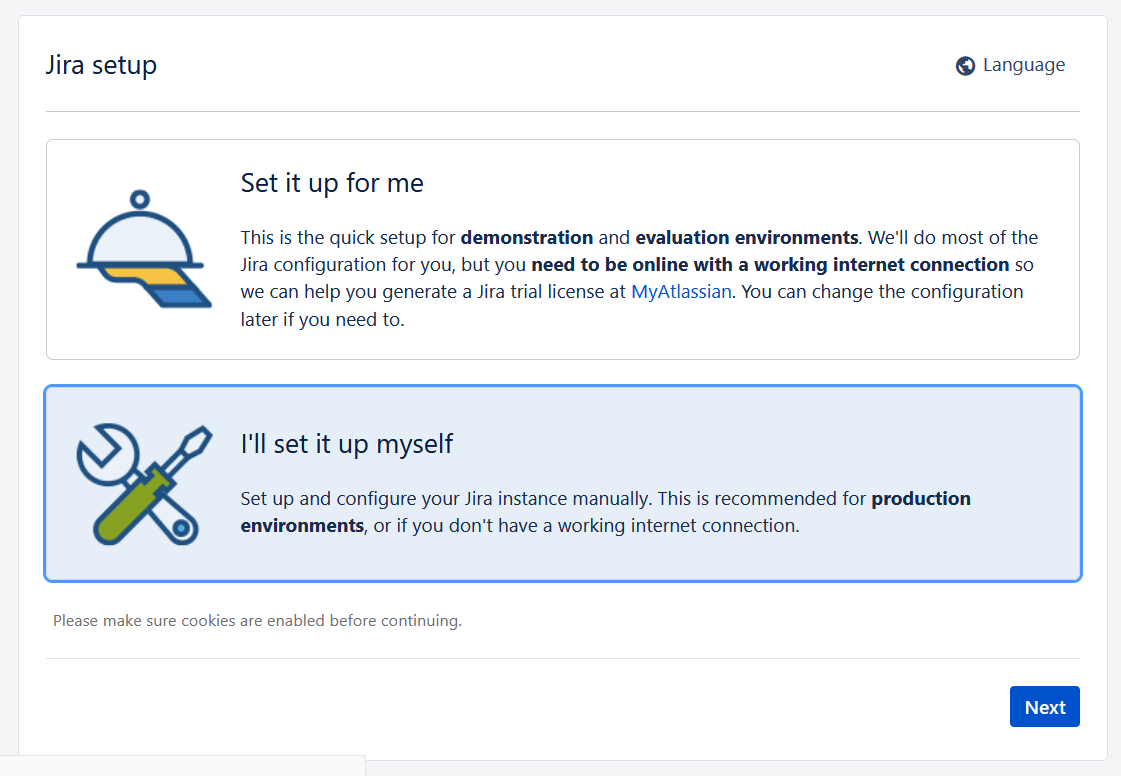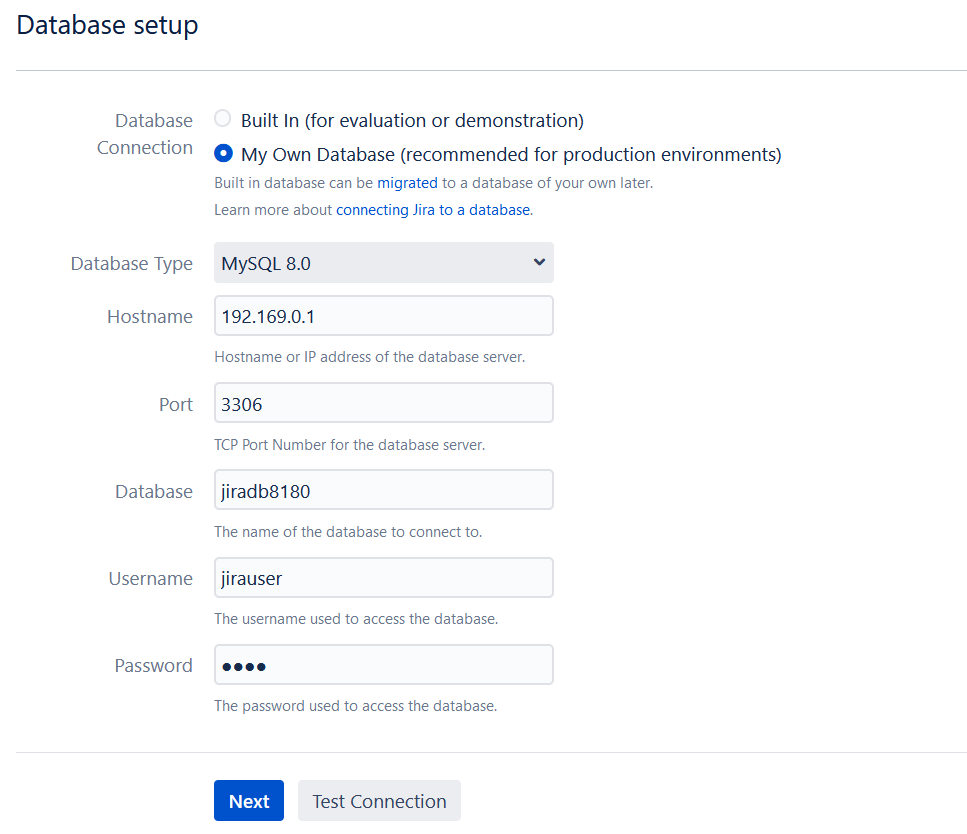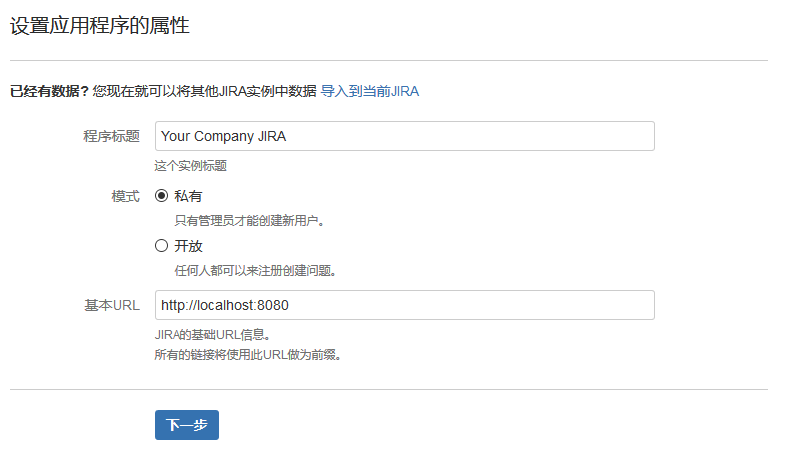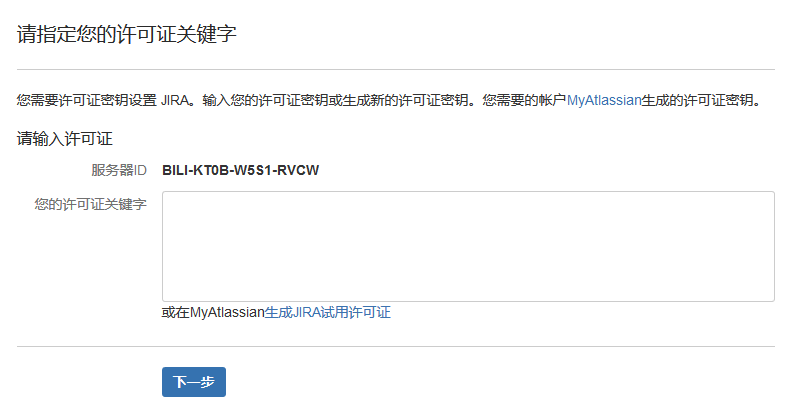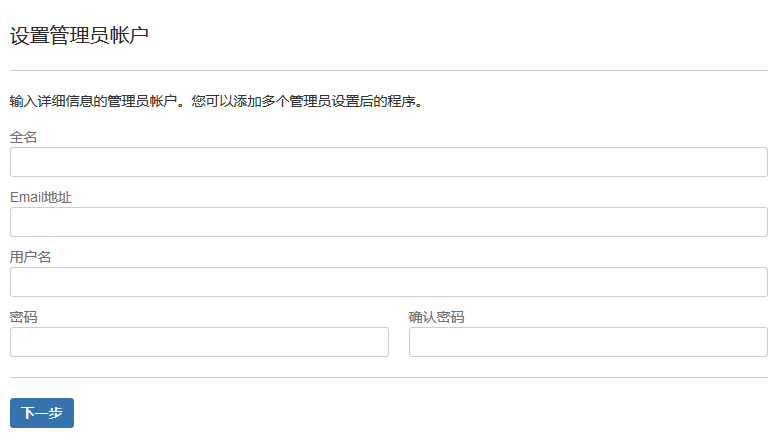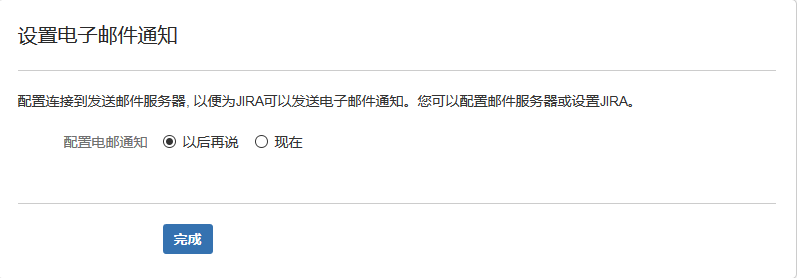选择数据库
在 这里,我们选择其它数据库,并填写访问此数据库所用的账户名和密码,我们可以点击测试链接,验证填写的信息是否ok,没有问题我们执行下一步。
注:点击下一步会稍花费时间,因为会在链接的库中生成表,并生成一些基础数据
设置应用标题及用户注册模式
程序标题可以写公司名称,
模式为私有是(即外部人员不能随便注册)
填写授权码
在这里,我们将获得的授权码填入进去,点击下一步。
说明:如果没有,可以到my.atlassian.com生成一个,如何注册账户和生成授权码可参见:02-本地部署版本产品试用
设置管理员账户
在这里是设置系统第一个账户,同时也是系统的最高权限的管理员账户,一定要牢记账户名和密码
填写完成后,点击下一步
设置电子邮件通知
这个可以在系统管理中进行配置,我们可以选择"以后再说",点击完成。到此,系统初始化工作完成。
检查
完成安装后可进行相关测试,验证环境以及安装的配置项等,检查项如下:
- 可以正常创建项目及问题
- 问题可以上传附件
- 附件下载显示名称以及内容为中文,不出现乱码
- 问题批量导出生成的excel或者CSV,Doc文件不出现乱码
以上检查完成后,可以再安装相关365娱乐场体育投注_365现金官网_365bet备用器下载 ;